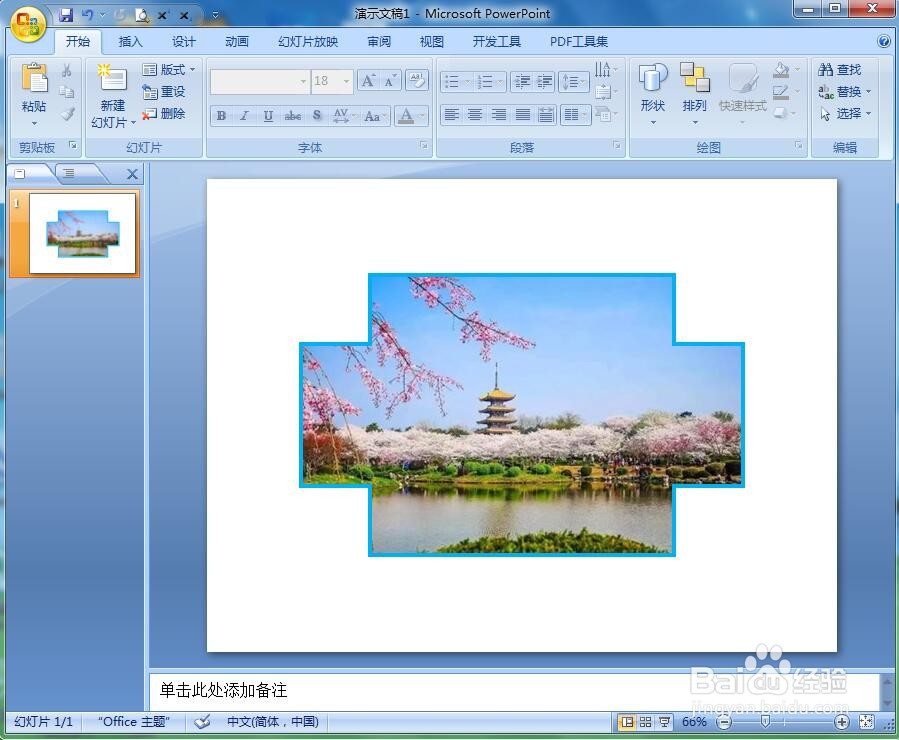1、打开powerpoint2007,进入其主界面;

2、将单击此处添加标题和副标题两个输入框删除;
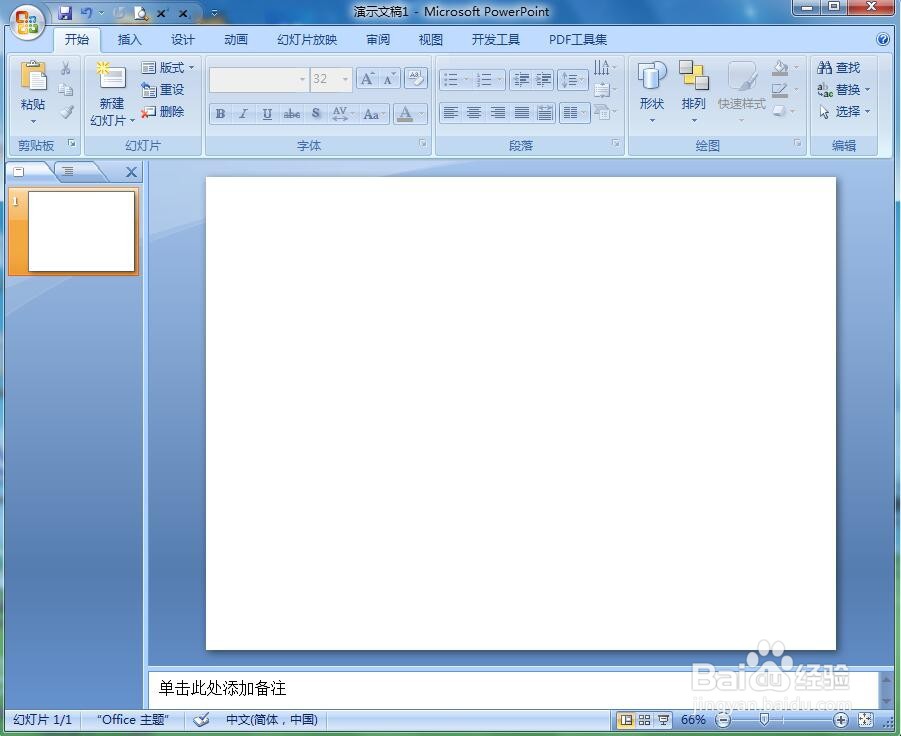
3、点击插入菜单下的图片工具;

4、选中一张图片,按插入;
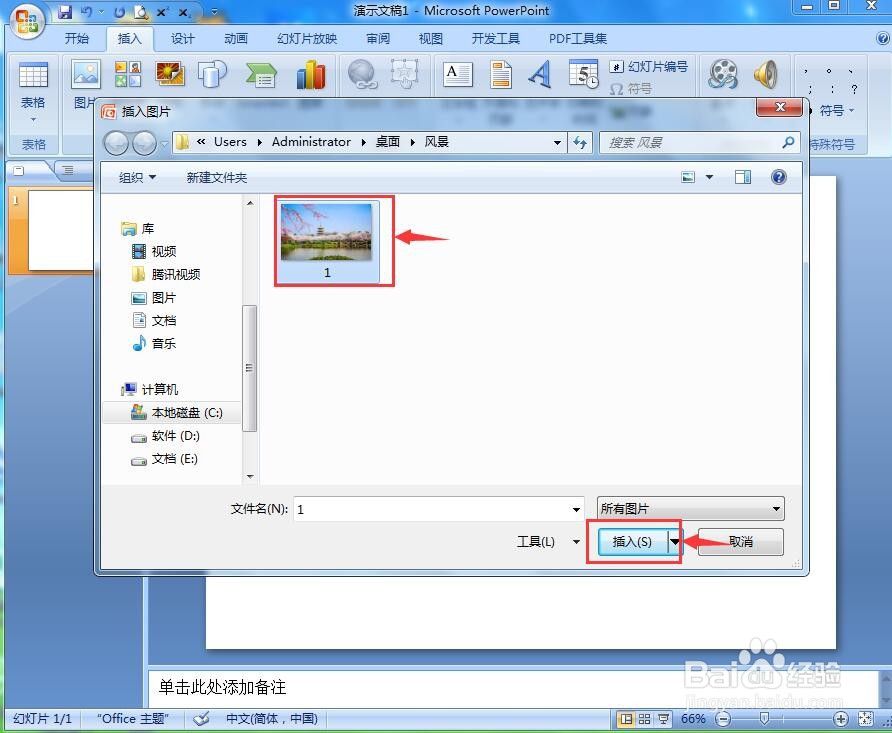
5、点击图片形状,选择十字形;
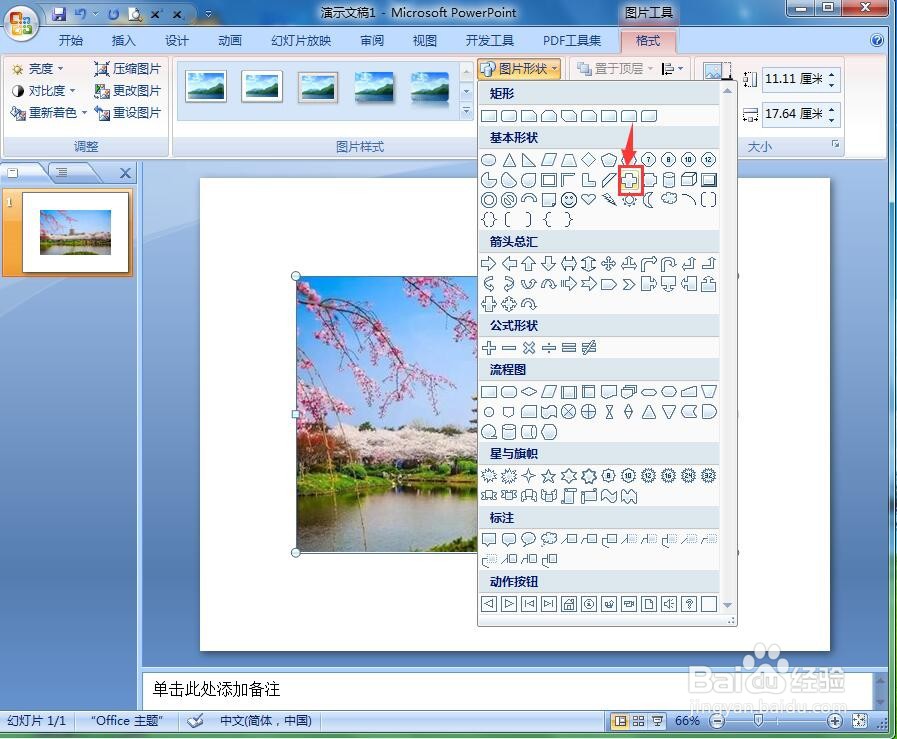
6、点击图片边框,选择蓝色;
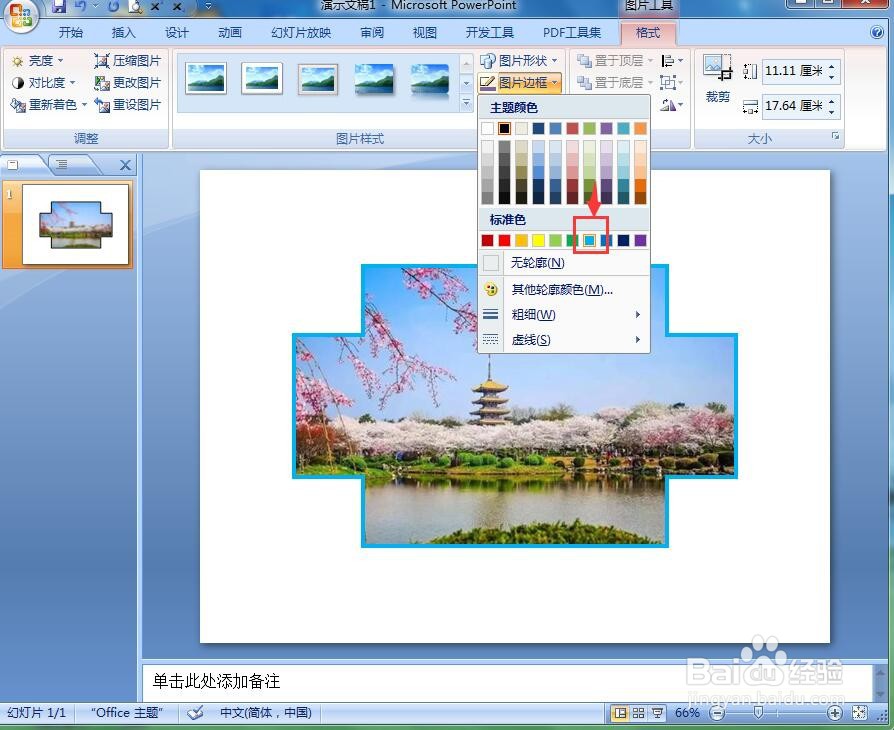
7、我们就在powerpoint中给图片添加上了蓝色十字形边框。
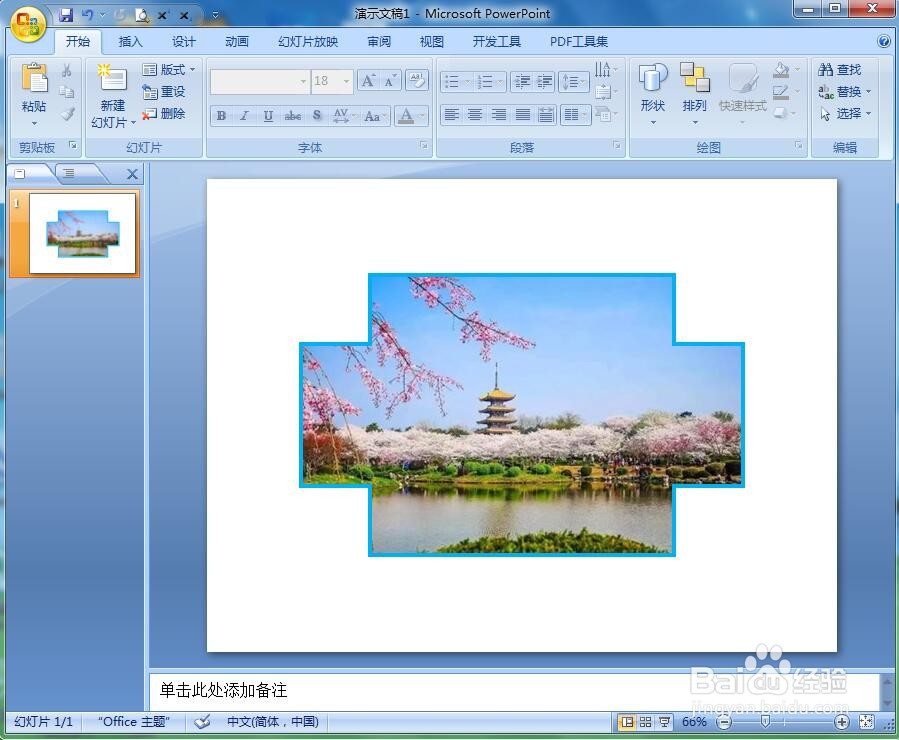
时间:2024-10-13 21:38:53
1、打开powerpoint2007,进入其主界面;

2、将单击此处添加标题和副标题两个输入框删除;
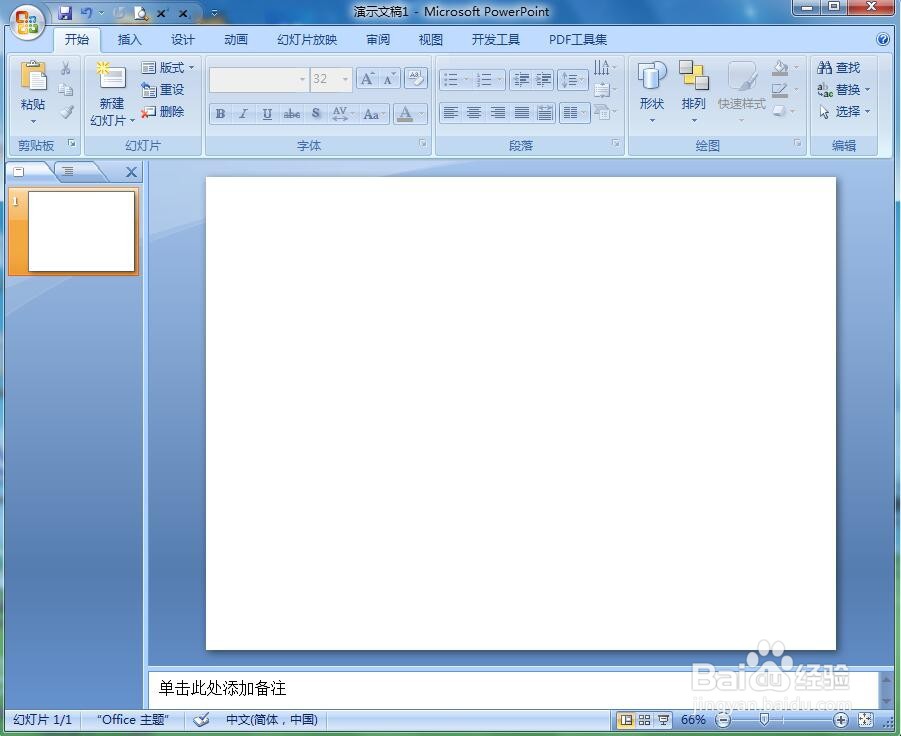
3、点击插入菜单下的图片工具;

4、选中一张图片,按插入;
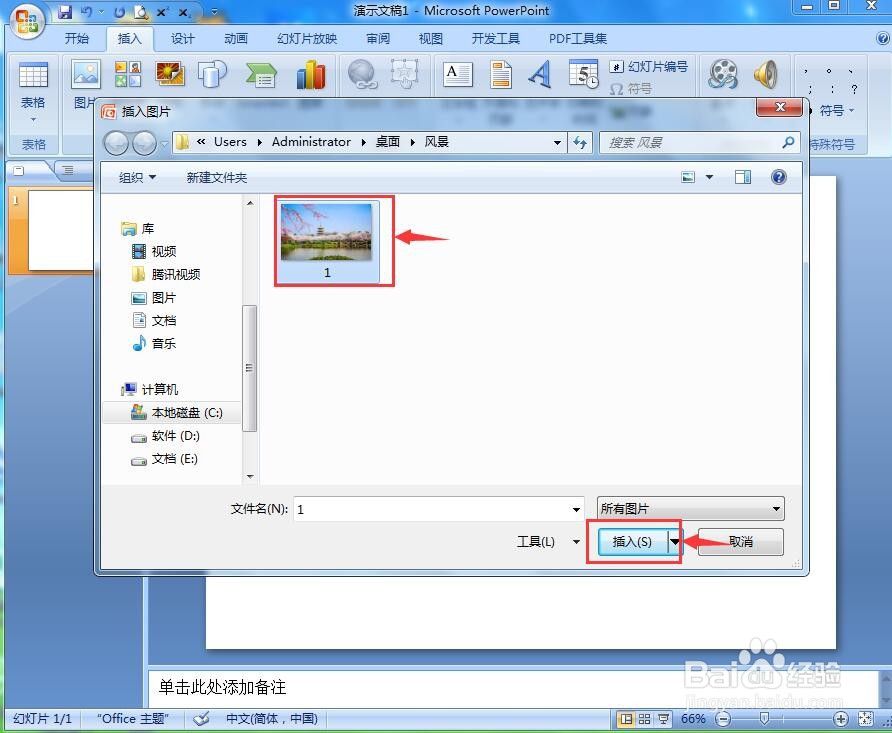
5、点击图片形状,选择十字形;
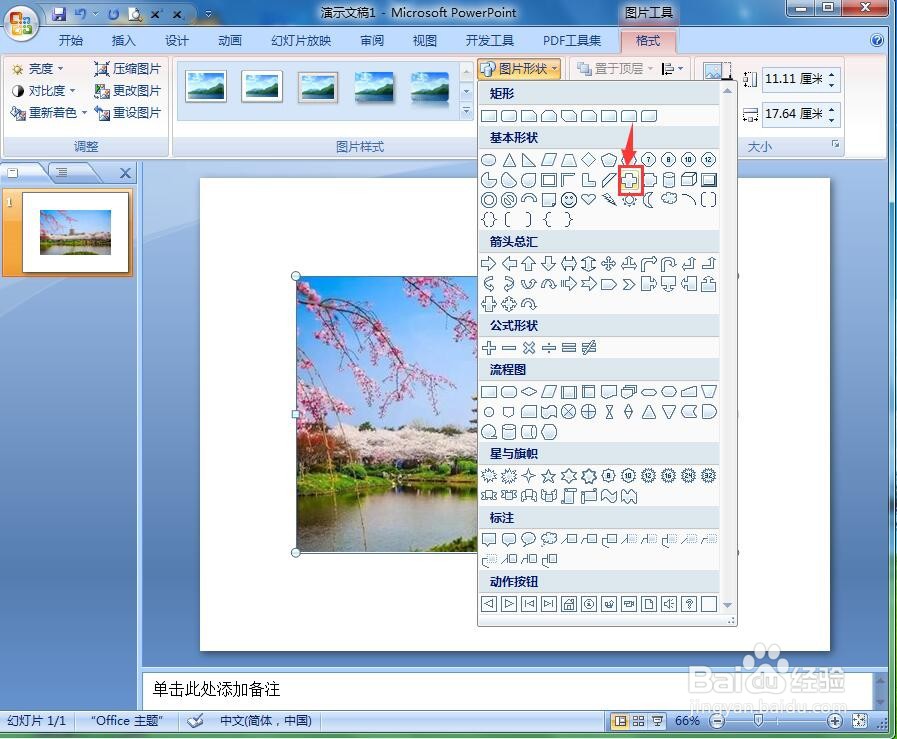
6、点击图片边框,选择蓝色;
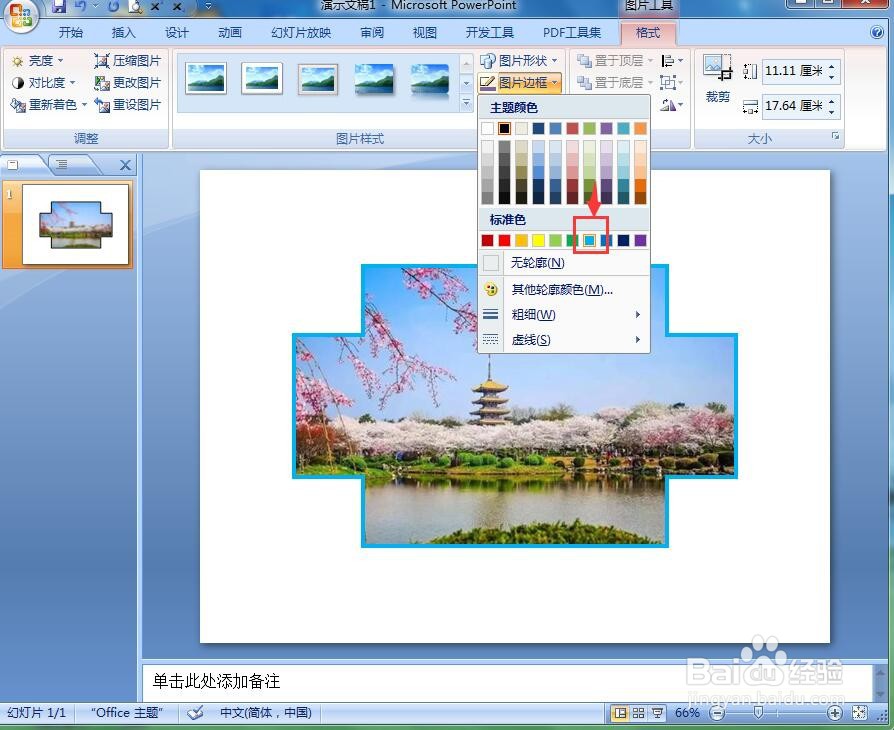
7、我们就在powerpoint中给图片添加上了蓝色十字形边框。